您想把那些 AVI 家庭影片和舊電影轉換成可以在 DVD 播放器中播放的實體光碟嗎?您想讓不熟悉智慧型裝置的長輩們也能輕鬆觀看這些珍貴的影像嗎?事實上,即使在當今世界,DVD 仍然是保存和分享影片的絕佳選擇,尤其是經典的 AVI 格式。
本指南將向您展示如何 將 AVI 燒錄到 DVD 如何使用付費和免費工具,以及如何選擇最適合您需求的 DVD 製作軟體。按照說明操作,您手中的 AVI 數位檔案很快就會變成您可以觸摸和分享的實體記憶。
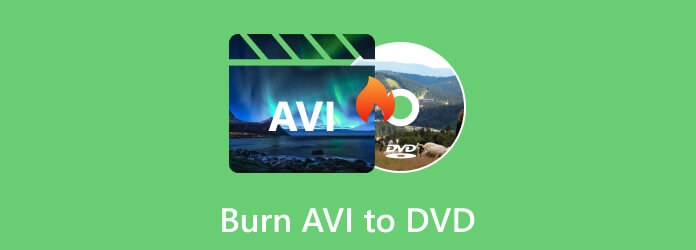
- 第 1 部分:什麼是 AVI
- 第 2 部分:如何使用付費 DVD 燒錄機將 AVI 檔案燒錄到 DVD
- 第 3 部分:如何使用免費 DVD 燒錄機將 AVI 檔案燒錄到 DVD
- 第 4 部分 將 AVI 燒錄到 DVD 的最佳方法是什麼
- 第五部分 常見問題解答
第1部分。 什麼是 AVI
AVI(音訊視訊交錯)是微軟於 1992 年開發的多媒體容器格式。與某些依賴特定編解碼器的視訊格式不同, AVI 它充當“容器”,用於儲存以各種編解碼器(例如 DivX、XviD 或 MPEG-4)編碼的音訊和視訊資料。這種靈活性使其與許多媒體播放器、編輯軟體和作業系統相容。
AVI 的主要特點之一是簡潔,其簡單的結構使其易於處理和編輯。然而,這種簡潔性也帶來了一個缺點:AVI 檔案通常比 MP4 等更現代的格式更大。檔案大小較大是使用者可能想要將 AVI 檔案轉換為 DVD 的原因之一。此外,DVD 提供了一種便捷的方式來儲存和播放這些文件,而無需依賴較大的硬碟空間。
因此,讓我們探索如何從 AVI 創建 DVD。
第2部分。 如何使用付費 DVD 燒錄機將 AVI 檔案燒錄到 DVD
對於尋求可靠、功能豐富且有專家支援的 AVI 轉 DVD 轉換器的用戶來說,付費 DVD 燒錄軟體通常值得一試。 Blu-ray Master 推薦 DVD製作 是 Windows 和 Mac 的最佳 DVD 燒錄軟體,擅長燒錄各種影片格式,包括 AVI 轉 DVD。它簡化了 DVD 燒錄流程,同時為初學者和經驗豐富的用戶提供了高級自訂選項。此外,它還具有以下其他卓越功能:
• 寬格式支援: 除了 AVI,它還支援將其他流行視訊格式(如 MP4、MOV、WMV、MKV 等)刻錄到 DVD 或藍光光碟。
• DVD 選單範本: 提供一系列 DVD 選單範本(例如家庭、假期、商務等),可以使用背景圖像、音樂和文字進行自訂。
• 影片編輯工具: 允許進行基本編輯,例如修剪、裁剪、添加浮水印、調整亮度/對比度以及在將 AVI 檔案刻錄到 DVD 之前合併多個 AVI 檔案。
• 加速燒錄速度: 此 DVD 燒錄機程式配備 GPU 加速支持,可為您提供將 AVI 轉換為 DVD 的快速速度。
接下來,讓我們學習使用 DVD Creator 將 AVI 燒錄到 DVD 的步驟。
步驟1。 下載和安裝
造訪官方網站下載軟體,然後按照安裝說明將其安裝到您的Windows或Mac上。您也可以點擊下面的「免費下載」按鈕來取得它。
免費下載
對於 Windows
安全下載
免費下載
對於 macOS
安全下載
第2步。 新增 AVI 文件
啟動軟體並選擇 DVD 光碟選項。然後點擊 新增媒體文件 按鈕上傳需要轉換的 AVI 檔案。
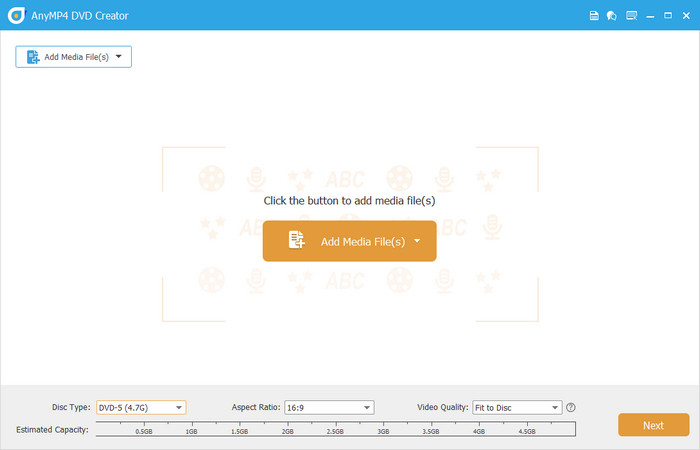
步驟 3. 編輯音訊和字幕
選取視訊文件,點選「音訊」或「字幕」按鈕,即可進入新增音訊和字幕的視窗。您可以調整音訊的音量和延遲,以及編輯字幕的語言、位置、透明度和延遲。
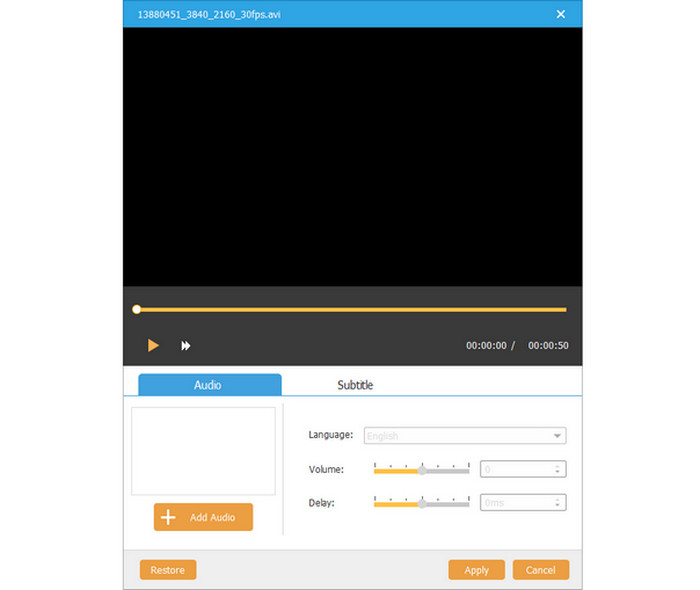
步驟4。 編輯 AVI 視頻
點選 電動工具 按鈕,即可顯示右側的編輯面板。然後,您可以旋轉、剪輯、裁剪 AVI 視頻,以及添加浮水印,並透過調整濾鏡、亮度、對比度、飽和度和色相來調整視覺效果。此外,它還支援合併或分割章節以及進行一些縮圖設定。
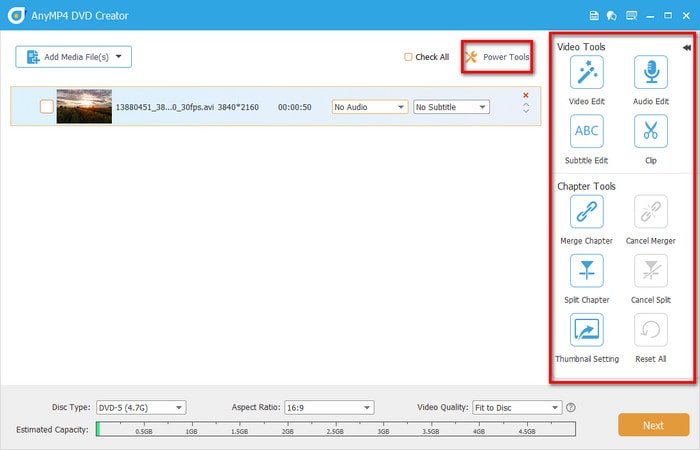
步驟 5。 調整 DVD 設定
之後,在介面底部,有三個選項支援更改光碟類型、寬高比和視訊品質。然後點擊 下一個 按鈕繼續。在以下介面中,您可以為 DVD 選擇合適的選單,例如婚禮、旅遊、家庭等等。此外,您還可以添加背景音樂、更改背景以及添加開場影片。完成上述操作後,點選 燒傷 按鈕。
筆記: 透過點擊「預覽」按鈕,您可以在刻錄 AVI 檔案之前預覽 DVD。
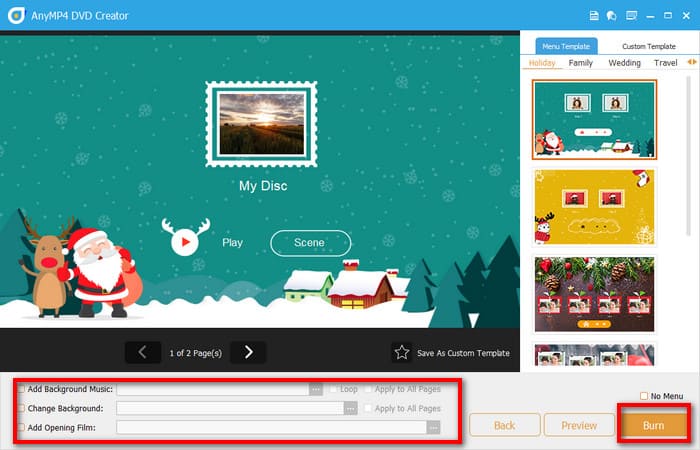
步驟 6。 設定 DVD 路徑
在最終介面中,您需要選擇目標路徑、燒錄引擎、電視制式、卷標和播放模式。之後,點選「開始」按鈕,開始將 AVI 影片燒錄到 DVD。幾秒鐘後,該過程即可完成。
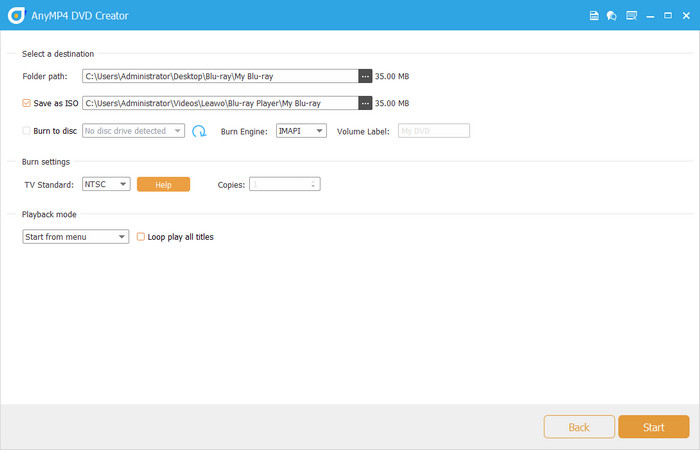
總的來說,DVD Creator 非常適合需要頻繁刻錄 AVI 到 DVD 並編輯 DVD 的使用者。如果您預算充足,並且希望獲得豐富的功能和跨系統相容性,那麼它絕對是可靠的選擇。
第 3 部分。 如何使用免費 DVD 燒錄機將 AVI 檔案燒錄到 DVD
對於預算有限或僅有簡單刻錄需求的用戶來說,免費工具是一個不錯的選擇。 WinX DVD 作者 是一款免費的無浮水印 AVI 轉 DVD 轉換器。 WinX DVD Author 是一款適用於 Windows 10/11 的輕量級軟體。它注重簡潔性,允許用戶輕鬆將 AVI 和其他視訊檔案刻錄到 DVD。雖然它缺少一些高級功能,但它是完成基本 DVD 燒錄任務的理想選擇。
• 基本格式支援: 支援AVI、MP4、MPEG、WMV等常見影片格式燒錄到DVD。
• 簡單的選單範本: 提供具有可自訂文字和背景圖像的基本選單範本。
• 影片修剪: 允許使用者在刻錄到 DVD 之前修剪 AVI 檔案以刪除不需要的剪輯。
那麼,如何使用它將 AVI 檔案轉換為 DVD?
步驟1。 下載和安裝
前往 WinX DVD Author 網站,下載免費版本,並安裝在 Windows 上。啟動軟體,然後點擊 影片 DVD 創作者 按鈕。
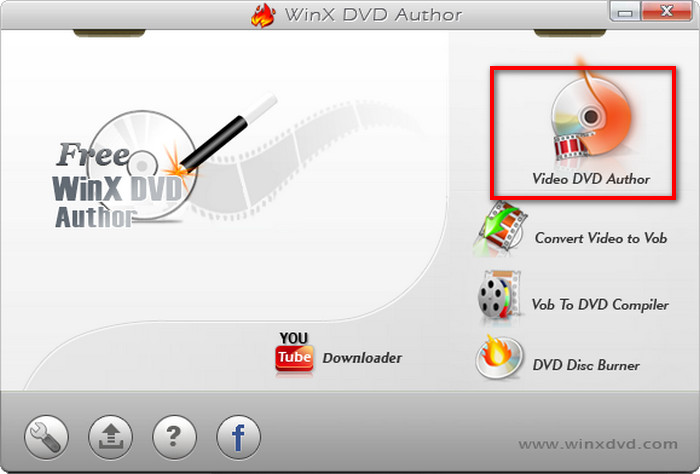
第2步。 新增 AVI 文件
點選 添加剪輯 按鈕上傳您想要燒錄的 AVI 影片。您可以變更寬高比、建立 DVD 選單,並設定 AVI 影片的開始和結束時間。之後,點擊 下一個 按鈕繼續。
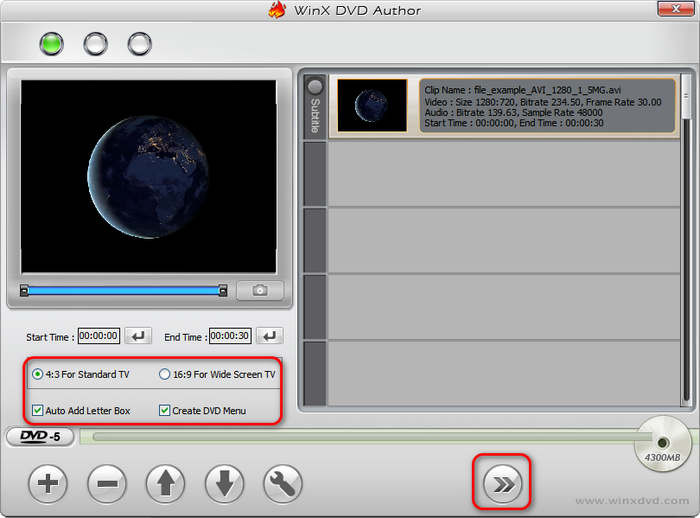
步驟 3. 調整 DVD 設定
在以下介面中,您可以從範本中選擇DVD選單。然後,選擇輸出資料夾、輸出格式和編碼器引擎。
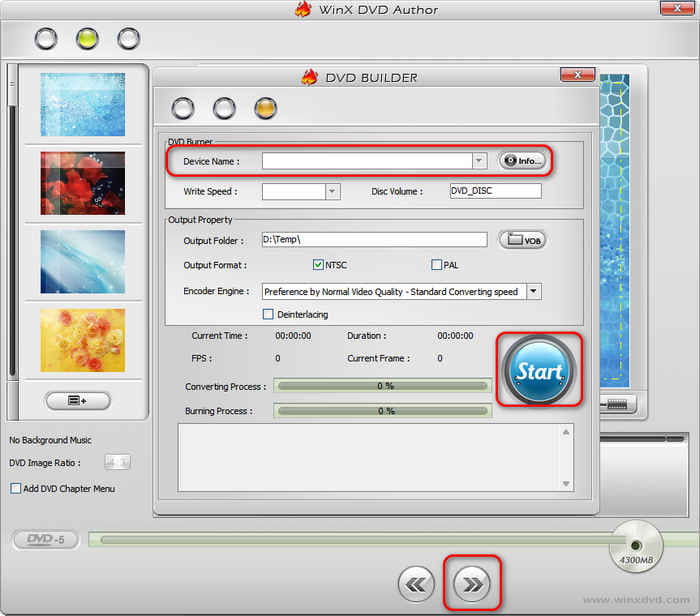
步驟4。 開始燃燒
最後,點擊 開始 按鈕將 AVI 檔案轉換為 DVD。幾分鐘後,刻錄過程即可完成。
因此,WinX DVD Author 非常適合只需要偶爾進行基本刻錄、預算有限且擁有 Windows 電腦的用戶,或者不需要大量編輯和選單自訂的用戶。
第 4 部分。 將 AVI 刻錄到 DVD 的最佳方法是什麼
了解了 AVI 格式的特性,並嘗試了付費和免費工具後,您可能會問:哪種方法最適合將 AVI 檔案刻錄到 DVD?答案取決於您最重視的因素,例如預算、設備和燒錄需求。
• 使用方法和頻率: 雖然 WinX DVD Author 可以滿足基本的 AVI 轉 DVD 燒錄需求,但它缺少章節標記和自訂選單等關鍵功能。如果您經常將 AVI 燒錄到 DVD 或需要建立專業選單,那麼付費工具 DVD Creator 絕對會更好。
• 作業系統: DVD Creator 支援 Windows 和 Mac,而 WinX 僅支援 Windows。因此,如果您有跨平台需求,Blu-ray Master 精選的 DVD Creator 提供了最佳解決方案,相容性更好。
• 燒錄速度與品質: 與 WinX DVD Author 相比,DVD Creator 等付費工具通常速度更快,畫質也更好。免費工具在處理大檔案時可能會比較慢。
因此,一般來說,付費選項 DVD Creator 是將 AVI 燒錄到 DVD 的最佳方法。
第 5 部分。 常見問題解答
-
刻錄到 DVD 的最佳影片格式是什麼?
刻錄到 DVD 的最佳影片格式是 MPEG-2,具體來說,是使用 H.262 編解碼器的格式。此格式與大多數 DVD 播放器相容,並且是 DVD 影片的標準格式。雖然 MP4 或 AVI 等其他格式也可能用於其他用途,但 MPEG-2 是 DVD 播放最可靠的選擇。
-
AVI 格式可以在 DVD 播放機上播放嗎?
不可以。一般來說,DVD 播放器不能直接播放 AVI 檔案。要在 DVD 播放器上播放 AVI 文件,需要將其轉換為 DVD 相容格式(例如 MPEG-2),然後將其刻錄到 DVD 上。在標準 DVD 上
-
燒錄 DVD 之前需要格式化嗎?
不,在燒錄資料之前無需格式化 DVD,尤其是 DVD-R 和 DVD+R 光碟。這類 DVD 的設計是一次性寫入,並且在製造過程中已預先格式化。
-
WinX DVD Author 免費嗎?
是的,WinX DVD Author 是一款免費軟體。它是一款 DVD 製作和刻錄工具,允許用戶將影片轉換為 DVD 格式並刻錄到光碟上。它支援多種視訊格式,並包含 DVD 選單創建和字幕添加等功能。
結論
將 AVI 燒錄到 DVD 這是一種保存和分享影片內容的實用方法,借助 DVD Creator 和 WinX DVD Author 等工具,整個過程將變得輕鬆便捷。透過明確您的需求(例如客製化要求、預算和平台相容性),我們了解到 Blu-ray Master 選擇了 DVD Creator 作為最佳選擇。趕快下載吧!
藍光大師的更多內容
數位轉 DVD

